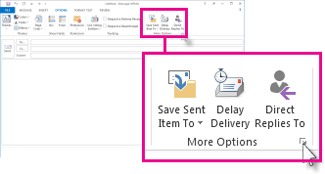Kai siunčiate į laiką reaguojantį laišką, nustatykite galiojimo pabaigos datą, kad gavėjai nebešvaistyti laiko atsakymui pasibaigus terminui.
-
Spustelėkite Parinktys.
-
Grupėje Daugiau parinkčių spustelėkite dialogo lango Vykdyklė Pranešimo parinktys
-
Dalyje Pristatymo parinktys pažymėkite Baigia galioti po, tada pasirinkite datą ir laiką.
Kai galiojimo pabaigos data praeina, pranešimas lieka matomas laiškų sąraše su perbraukimu. Jis vis dar gali būti atidarytas, tačiau perbraukimas pateikia vaizdinę užuominą, kad laiškas pasektas arba nebetinkamas.
Panaikinti nebegaliojančius laiškus iš aplanko Gauta
Jei gavote vieną ar daugiau laiškų, kurių galiojimo laikas baigėsi ir kurie rodomi laiškų sąraše su perbraukimu, galite juos panaikinti juos pažymėdami ir juostelėje spustelėdami Naikinti arba paspausdami klaviatūros klavišą Delete. Nėra būdo automatiškai panaikinti nebegaliojančių laiškų.
Galiojimo pabaigos datos įtraukimas į visus siunčiamus laiškus
Galite nustatyti, kad "Outlook" automatiškai įtrauktų tam tikro dienų skaičiaus po pranešimo išsiuntimo galiojimo pabaigos datą.
-
Pasirinkite Failo > parinktys.
-
Kairiojoje srityje pasirinkite Paštas .
-
Slinkite žemyn iki Siųsti pranešimus.
-
Pažymėkite žymės langelį Pažymėti laiškus kaip pasibaigusius po tiek dienų ir įveskite dienų skaičių nuo 1 iki 99.
-
Spustelėkite Gerai.
Gaunamų pranešimų galiojimo pabaigos datos nustatymas
Galite nustatyti gauto pranešimo galiojimo pabaigos datą.
-
Dukart spustelėkite, kad atidarytumėte laišką. Negalite nustatyti galiojimo pabaigos datos skaitymo srityje.
-
Pasirinkite Failo > ypatybės.
-
Dalyje Pristatymo parinktys pažymėkite žymės langelį Baigia galioti po ir pasirinkite laiško galiojimo pabaigos datą ir laiką.
-
Spustelėkite Uždaryti, tada spustelėkite mygtuką Įrašyti viršutiniame kairiajame pranešimo kampe, kad įrašytumėte galiojimo pabaigos datą.